2023-07-08 232
具体步骤如下:
1、打开腾讯电脑管家,点击右上角【主菜单】;
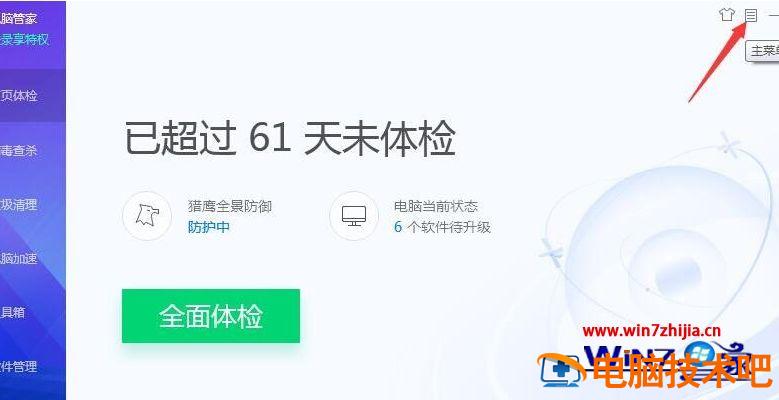
2、选择【设置中心】;
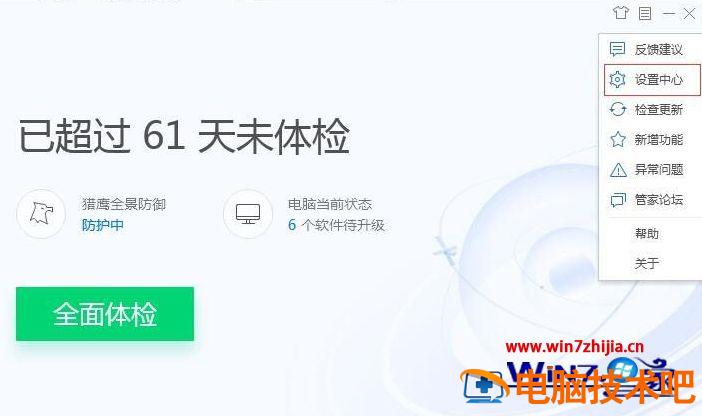
3、进入到【设置中心】之后,点击左边的【清理加速】;

4、然后我们可以看到【自动清理设置】,我们可以选择自己想要的天数进行调整设置,并点击右下方【应用】或者【确定】就可以了。
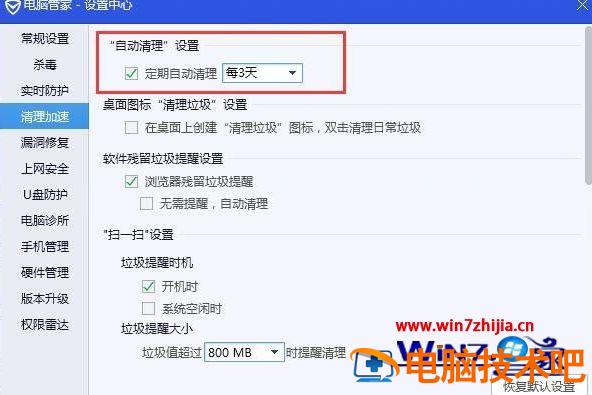
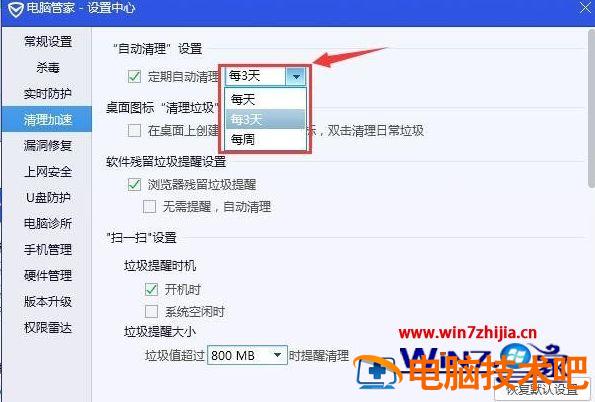
上面为大家讲解的就是腾讯电脑管家如何设置自动清理垃圾的详细步骤,定时清理垃圾可以释放系统空间加快运行速度,大家可以尝试一下吧。
原文链接:https://000nw.com/5442.html
=========================================
https://000nw.com/ 为 “电脑技术吧” 唯一官方服务平台,请勿相信其他任何渠道。
系统教程 2023-07-23
电脑技术 2023-07-23
应用技巧 2023-07-23
系统教程 2023-07-23
系统教程 2023-07-23
软件办公 2023-07-11
软件办公 2023-07-11
软件办公 2023-07-12
软件办公 2023-07-12
软件办公 2023-07-12
扫码二维码
获取最新动态
